O GIMP é sem dúvidas uma das melhores opções para edição e manipulação de imagens, além de ter código livre e ser multiplataforma, nesse artigo você vai conhecer alguns plugins que podem te ajudar a liberar toda sua criatividade e produtividade.
É recomendável que a instalação do GIMP seja feita corretamente, se ao instalar plugins no gimp você não encontre alguma pasta do programa, reinstale o GIMP, isso deve corrigir esse erro.
Instalando o GIMP no Linux via Flatpak
O GIMP está disponível via repositório em praticamente todas as distros atuais, mas para ter acesso às versões mais atualizadas, o pacote Flatpak é uma das formas mais recomendas de instalação. Ele pode ser instalado em distribuições Linux com o suporte a Flatpak habilitado, aqui no nosso blog, você encontra um guia para habilitar o suporte a Flatpak na sua distribuição favorita. Depois basta abrir o terminal e executar o seguinte comando:
flatpak install flathub org.gimp.GIMPInstalando o GIMP no Windows
Acesse a página de download do GIMP, selecione a versão para Windows e após o download, execute o arquivo .exe e complete o processo de instalação. O GIMP também está disponível na loja da Microsoft Store.
Instalando o GIMP no MacOS
Acesse a página de download do GIMP, selecione a versão para MacOs e faça o download, após baixar, execute o arquivo .dmg e arraste o ícone do GIMP para a pasta aplicativos.
Sites para baixar plugins para o GIMP
Confira essa lista com alguns dos sites onde você pode encontrar plugins, pincéis e outras funcionalidades para instalar no GIMP:
Como instalar plugins no GIMP manualmente
A Instalação de plugins e ferramentas adicionais no GIMP pode ser um pouco diferente uma da outra, alguns plugins do GIMP tem o seu arquivo executável para instalação, outros plugins basta descompactar o arquivo “.zip” e colocar o seu conteúdo na respectiva pasta do GIMP, ou seja, plugins na pasta “plug-ins”, pincéis na pasta “brushes” e assim por diante.
Para esse exemplo vamos instalar o plugin Luminosity, ele separa em grupos de camadas de sombras, tons-médios e altas-luzes, para baixar o plugin digite o comando abaixo no terminal:
git clone https://github.com/molpopgen/gimp_scriptsApós baixar o plugin, o próximo passo é localizar a pasta de plugins no GIMP, para fazer isso siga os passos abaixo:
- Abra o programa e clique em no menu “Editar” e vá em “Preferências”.
- Na janela que abrir procure por “Pastas” na lateral esquerda, clique no + e selecione a pasta “Plug-ins”.
- Clique no diretório mostrado e depois clique no ícone (como destacado de ciano com o número 4 na imagem abaixo).
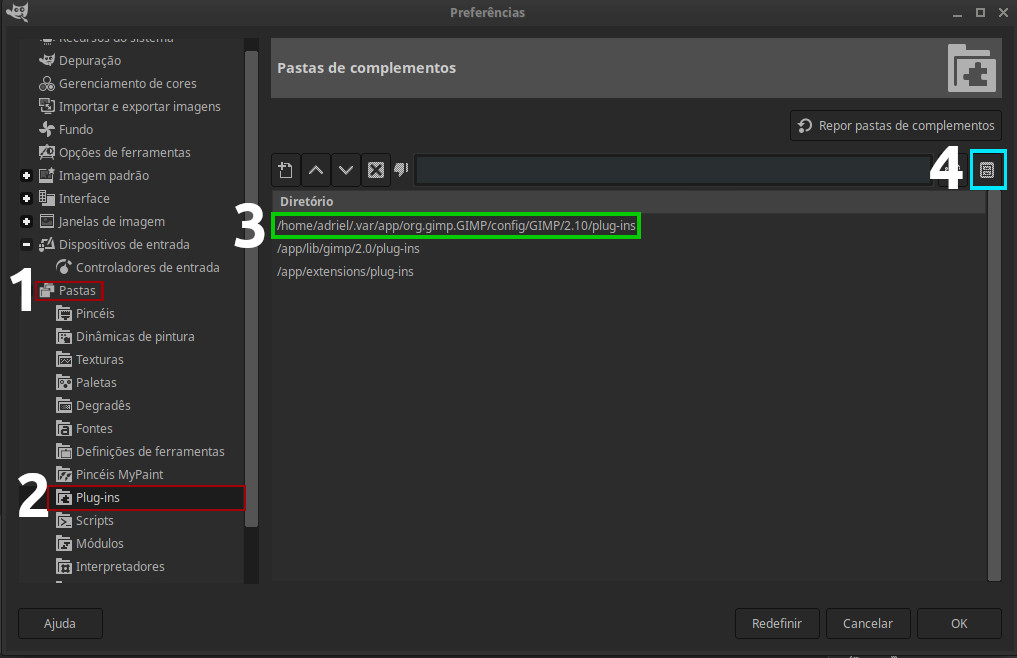
A pasta de plugins do GIMP irá abrir, agora basta colar dentro desta pasta o plugin que você fez o download, reiniciando o programa o plugin já deve funcionar. Tome cuidado ao instalar plugins no gimp, utilizar muitos plugins podem deixar a inicialização do GIMP mais lenta.
Libere a criatividade com o G’MIC
Ao instalar plugins no GIMP você tera diversas novas ferramentas artísticas como o G’MIC, com esse plugin você terá uma gigantesca biblioteca de filtros e efeitos artísticos que vão te permitir ir além com o GIMP. O G’MIC pode ser usado também em outros softwares populares de manipulação de imagens como Photoshop, Krita, Afffinity Photo, PaintShop Pro entre outros.
Essa é uma lista com alguns plugins disponíveis no G’MIC:
- Cubism
- Dream smoothing
- Ellipsionism
- Felt pen
- Graphic boost 2
- Graphic novel
- Kuwahara
- Make squiggly
- Paiting
- Pastell art
- Pen drawing
- Photoillustration
- Posterized dithering

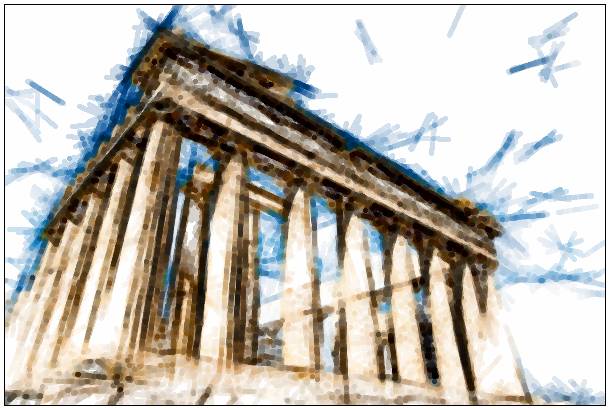
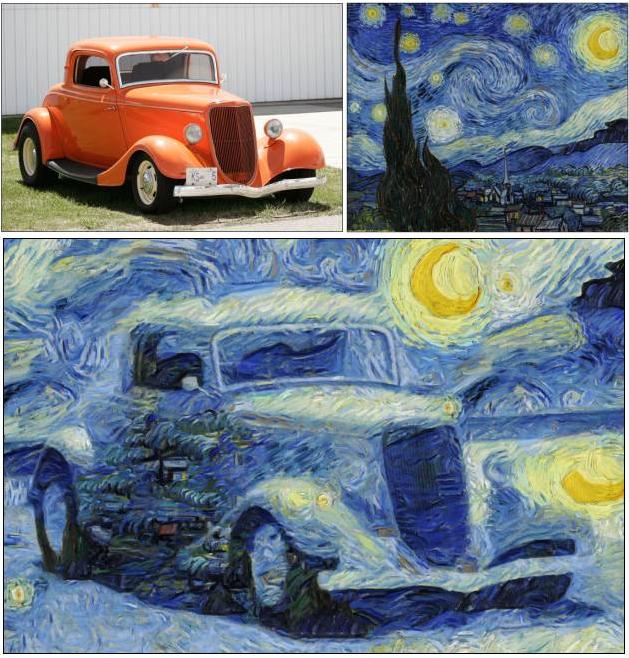
Removendo objetos no GIMP
No Photoshop, os usuários têm a ferramenta patch tool, ela possibilita a remoção de objetos e até mesmo pessoas de maneira simples. A Heal Selection é a ferramenta equivalente que temos disponível no GIMP. No canal do Diolinux Clips no YouTube temos um video tutorial sobre remoção de objetos no GIMP.
Aumentando a produtividade com o PhotoGIMP
Criado para usuários que buscam uma melhor organização na interface do programa existe o PhotoGIMP, ele é um patch e não exatamente um plugin, que busca facilitar principalmente a migração de usuários que estão buscando alternativas ao Photoshop.
O PhotoGIMP traz diversas vantagens de uso, desde atalhos de teclado com os mesmos padrões utilizados pelo Photoshop, centenas de novas fontes, mudanças no layout na interface. O projeto é mantido pelo Diolinux, se você deseja contribuir com o desenvolvimento do projeto acesse o repositório no Github.
No canal do Diolinux no YouTube, temos um vídeo completo sobre o PhotoGIMP, lá você confere mais detalhes e aprende sobre como instalar esse incrível patch no GIMP.
Quer melhorar as suas habilidades de criação? No Diolinux Play temos um curso completo de manipulação de imagens com o GIMP.
Se você tiver alguma dúvida sobre tecnologia, ou quiser compartilhar conhecimento com a comunidade, o Diolinux Plus é o espaço ideal para isso. Venha fazer parte da nossa comunidade!
Até a próxima!




